 |
|
Dies Tutorial stammt aus meiner
Fantasy und unterliegt somit meinem
Copyright,
© pido
Ich habe das
Tutorial mit Paint Shop Pro 2019 geschrieben, kann aber auch mit
jeder anderen PSP Version nachgebastelt werden.
|
Du benötigst;
Eine schöne Tube/Poser
Eine schöne
Schrift/Dingbad |
Du hast alles beisammen? Dann lasse uns
beginnen.
Schaue immer nach Farbe und
Häkchen, speichere dein Werk zwischendurch immer
mal wieder. |
Suche Dir
eine Helle VG und eine Dunkle HG. meine sind
VG#bbc5df
HG#273251
und davon den
Farbverlauf in der Vordergrundfarbe,
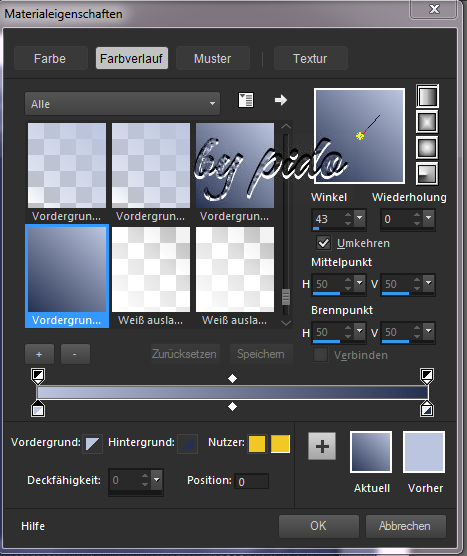
Öffne nun ein Neues Transparentes
Bild in der Grösse 600x600px und fülle dieses
mit der HG
Bild, Rand hinzufügen, 1px VG,
Rand hinzufügen 2px HG, Rand hinzufügen 1px VG,
40px Farbverlauf
Auf Effekt,
Verzehrungseffekt, Korona Einstellen wie im
Screen
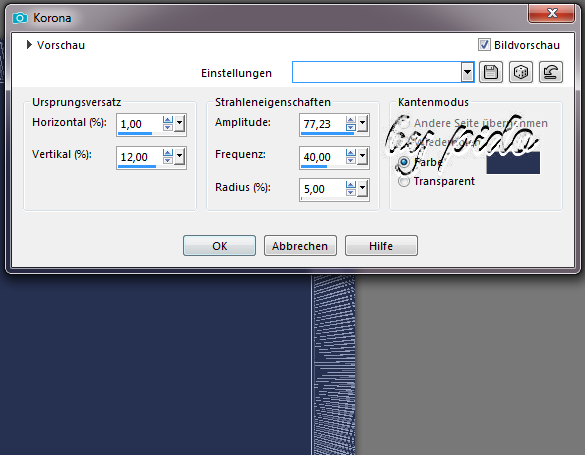
OK
Weiter auf Effekt, 3D Effekt-Innenface
mit dieser Einstellung
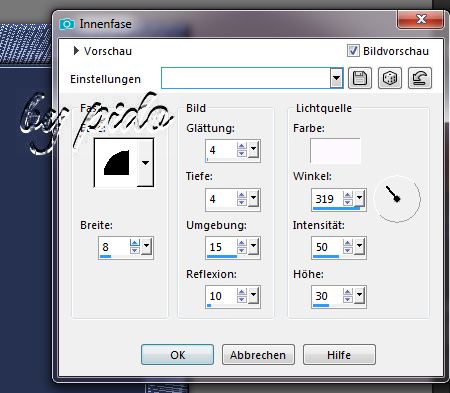
Ok
Bild, Rand hinzufügen 1px VG, 2px HG, 1px
VG
40px weiss
mit dem Zauberstab über
Auswahlwerkzeug Auswählen
und füllen mit dem
Farbverlauf
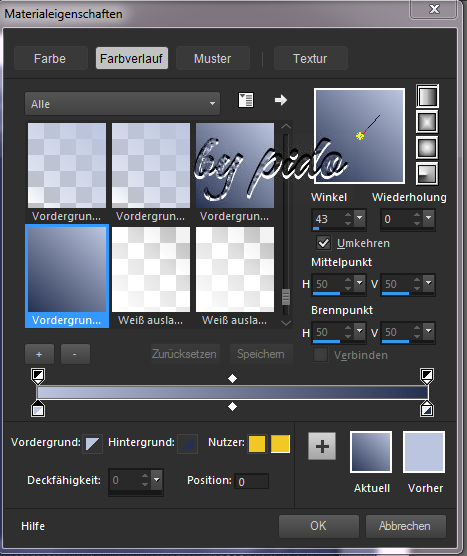
OK
und noch hier bleiben,
Auf
Effekt, Geometrieeffekt-Konkav/konvex siehe
Screen
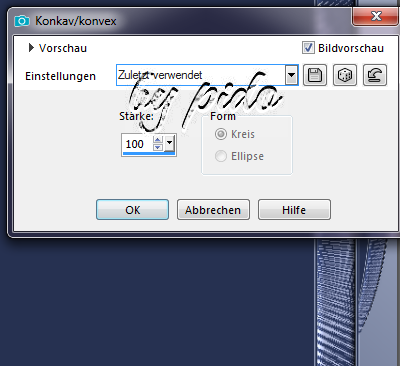
dann auf Effekt Textureffekt-Textur suche Dir
dort die Textur Corel 15029 mit dieser
Einstellung
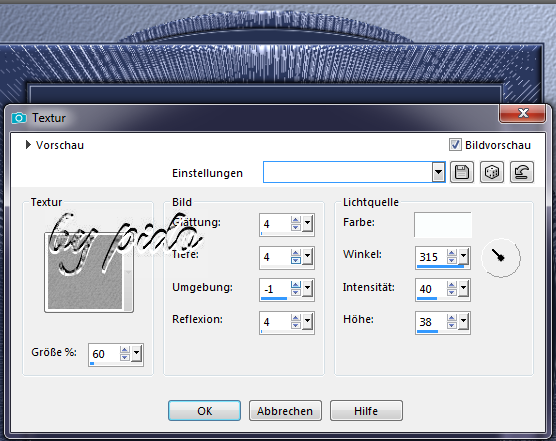
OK
Bild, Rand hinzufügen, 1px VG, 2px HG, 1px
VG
40px weiss
mit dem Zauberstab
Auswählen und füllen mit dem Farbverlauf, hier
das Häkchen bei Umkehren raus.
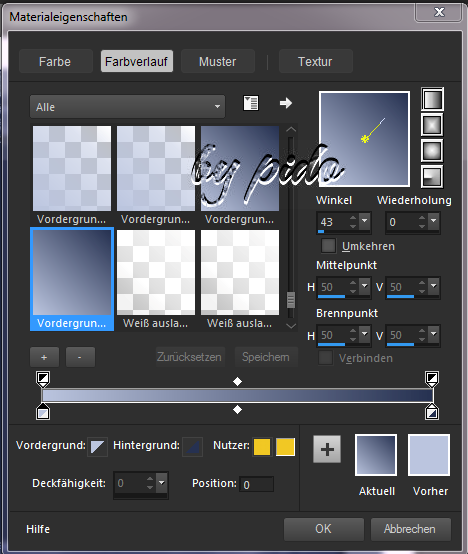
OK
Effekt, Textureffekt-Jalousie siehe Screen
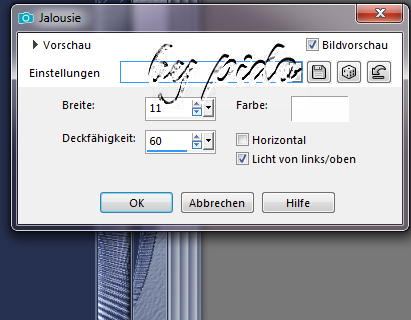
Dann Bild, Rand hinzufügen wie gehabt,
1pxVG, 2px HG, 1px VG
bist Du mit allem
bisher zufrieden dann Alle Ebenen Sichtbar
zusammenfassen,
Nun gehe über Auswahlwerkzeug
auf Auswahl, suche Dir Dein Rechteck und ziehe
es mit 50x50px auf, Du kannst es unten rechts am
Rand verfolgen
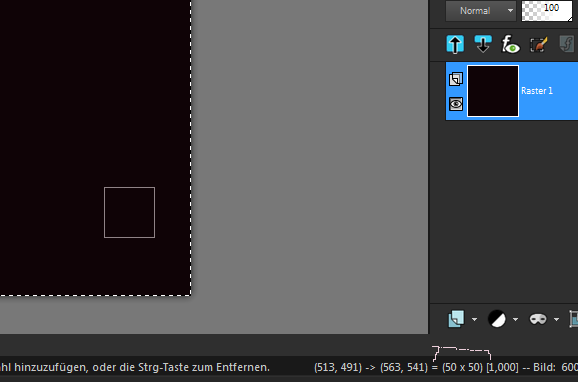
Neue Rasterebene und füllen mit dem Farbverlauf,
das Häkchen machst Du wieder rein, gehe
gleich weiter auf Effekt, Textureffekt-Flechten
mit dieser Einstellung
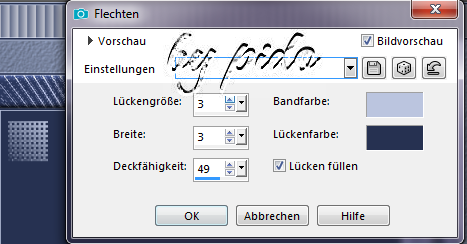
OK
und weiter auf
Effekt, 3D Effekt-Innenfase wie im Screen
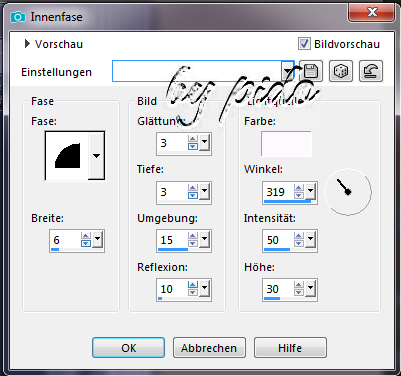
OK
weiter auf Effekt, 3D
Effekt-Schlagschatten mit dieser Einstellung
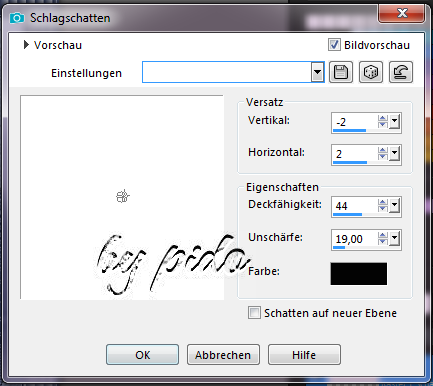
den benutzt Du nun noch einmal nur umgekehrt,
siehe hier
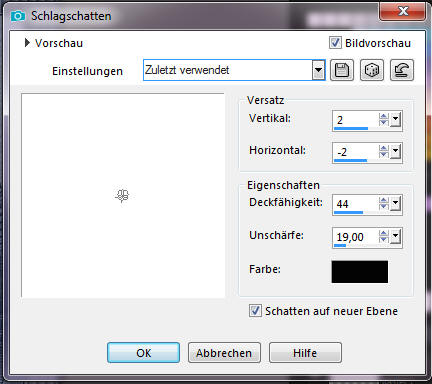
OK
Nun Dupliziere Dein kleines Rechteck im
Ebenmanager mit Rechter Maustaste gehe dann
auf Bild Spiegeln Horizontal-Spiegeln
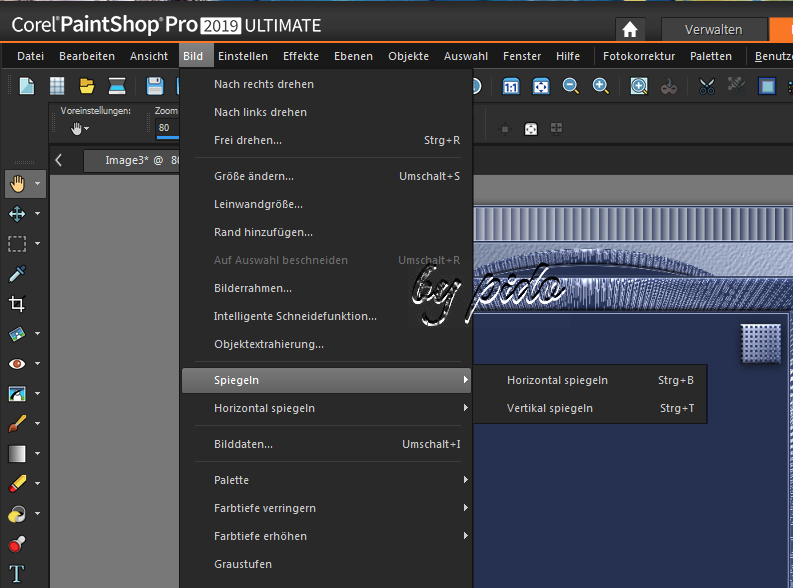
Dupliziere es noch einmal, Bild,
Siegeln-Vertikal-Spiegeln
Duplizieren, Bild,
Spiegeln Horizontal-Spiegeln
nun hast Du auch
Deine 4 kleinen Rechtecke.
Schmücke diese mit
schöne Dingbads, gebe Dein Bild schöne Tuben
/Poser , wenn alles Ok für Dich ist füge alle
Ebenen Sichtbar zusammen,
Verkleinere Dein Bild
auf 600x600px und Schärfe es nach.
Du hast es
geschafft!
|
Vergiss nicht Dein Wasserzeichen und das
Copyright des jeweiligen Künstlers.
Ich hoffe es hat Dir Spass
gemacht!
|
| | | |